გაშვების პარამეტრები დაყენებულია არჩეული თამაშის თვისებებში Steam-ში ღილაკზე დაჭერის შემდეგ გაშვების პარამეტრების დაყენება. კატეგორიულად არ არის რეკომენდებული მათი მუდმივად გამოყენება, რადგან. შეიძლება მოხდეს სხვადასხვა პრობლემები და შეცდომები.
წყარო თამაშების გაშვების ძირითადი პარამეტრები:
- - ნოვიდი (-ნოვიდეო) - გამორთავს ვიდეოს, რომელიც უკრავს თამაშის დაწყებისას;
- - ავტომატური კონფიგურაცია- აღადგენს გრაფიკის პარამეტრებს ნაგულისხმევად. უგულებელყოფს ნებისმიერ დაინსტალირებულ კონფიგურაციას, სანამ ეს პარამეტრი არ წაიშლება;
- - სავსე (-მთლიანი ეკრანი) - თამაშის გაშვება სრული ეკრანის რეჟიმში;
- - ფანჯარა (-სვან -ფანჯარა) — თამაშის გაშვება ფანჯრის რეჟიმში;
- -სიგანეან -ვ- მიუთითეთ ფანჯრის გარჩევადობა ან ჰორიზონტალური სიგანე;
- -სიმაღლეან -თ- მიუთითეთ ფანჯრის გარჩევადობა ან ვერტიკალური სიმაღლე;
- - კონსოლი- ჩართავს და ავტომატურად იწყებს დეველოპერის კონსოლს;
- -dxlevel- აყენებს DirectX რეჟიმს (80, 81, 90, 95). კატეგორიულად არ არის რეკომენდებული გამოყენება, რადგან. გამოყენებისას თამაში წყვეტს ვიდეოს პარამეტრების შენახვას და ჩატვირთვას (ნაგულისხმევი პარამეტრები დაყენებულია ყოველ ჯერზე). ამ პარამეტრის ნაცვლად, უმჯობესია გამოიყენოთ DirectX რეჟიმის შერჩევა ამავე სახელწოდების გრაფიკული ტვიკერის ველში;
- - ავტომატური კონფიგურაცია— უგულებელყოფს ყველა კონფიგურაციის პარამეტრს. აღადგენს ნაგულისხმევ პარამეტრებს;
- -ჰეპსიზ NUMBER- ადგენს დაკავებული მეხსიერების რაოდენობას. გამოითვლება ფორმულით: (RAM / 2 * 1024). რიცხვების მაგალითები OP-ისთვის:
- 512 MB -> 262144 ;
- 1 GB -> 524288 ;
- 2 GB -> 1048576 ;
- 3 GB -> 1572864 ;
- 4 GB -> 2097152 ;
- - გაიხარე— გამორთავს ჯოისტიკს თამაშში;
- - noipx— არ იტვირთება IPX კავშირები, ზოგავს RAM-ს;
- -არასაზღვრო- არ აჩვენოთ ფანჯრის ჩარჩო და სათაური თამაშის ფანჯრის რეჟიმში დაწყებისას;
- - noforcemspd- გამოიყენეთ მაუსის სიჩქარის პარამეტრები Windows-დან;
- -noforcemparms- გამოიყენეთ მაუსის ღილაკების პარამეტრები Windows-დან;
- -ნოფორსემაქსელი- გამოიყენეთ მაუსის აჩქარების პარამეტრები Windows-დან;
- - სიხშირე NUMBER (- NUMBER-ის განახლება) - ადგენს მონიტორის განახლების სიჩქარეს (რეკომენდირებულია LCD მონიტორებისთვის 60 ჰც და CRT-სთვის - 85 ან 100 ჰც);
- -ნოკრაშდიალოგი- გამორთავს თამაშში ჩაშენებულ გამართვას, საშუალებას გაძლევთ დაზოგოთ ცოტა შემთხვევითი წვდომის მეხსიერება;
- -32 ბიტი- იწყებს თამაშს 32-ბიტიან რეჟიმში 64-ბიტიანზე ოპერაციული სისტემა(x64);
- -დევ- ჩართავს დეველოპერის რეჟიმს: კონსოლის ბოლო ხაზები გამოჩნდება თამაშის HUD-ის თავზე. არ არის რეკომენდებული მისი გამოყენება;
- - კონდიბუგი- ჩართავს გამართვის რეჟიმს, რომელშიც კონსოლის ყველა შინაარსი ჩაიწერება ფაილში კონსოლის ჟურნალი;
- - ტოკონსოლი- აიძულებს კონსოლს გაშვებას, + რუკის პარამეტრიც კი არის მითითებული, რაც აიძულებს ძრავას ჩატვირთოს რუკა თამაშის დაწყებისას;
- -ლვ- ჩართავს დაბალი ძალადობის რეჟიმს Left 4 Dead (2);
- - სილიგიბები- ჩართავს დაბალი ძალადობის რეჟიმს Team Fortress 2-ში.
CS 1.6-დან ბევრს ახსოვს, რომ გაშვების ვარიანტებმა საშუალება მოგცათ ნაგულისხმევად დააყენოთ გარკვეული ბრძანებები თამაშისთვის. მსგავსი ფუნქციაა Steam-ის სერვისშიც.
მანამდე, გაშვების ვარიანტები უნდა მიეთითებინათ თამაშის მალსახმობის თვისებებში ბრძანების დამატებით "ობიექტის" ველში. ახლა ამის გაკეთება ბევრად უფრო ადვილია - უბრალოდ გაუშვით Steam კლიენტი, შედით თქვენს ბიბლიოთეკაში, აირჩიეთ კონკრეტული თამაში, დააწკაპუნეთ მასზე მარჯვენა ღილაკით და გადადით თვისებებზე. ახლა თქვენ უნდა დააჭიროთ ღილაკს "გაშვების პარამეტრების დაყენება ...", რის შემდეგაც გამოჩნდება ახალი ფანჯარა, სადაც უნდა დაწეროთ ბრძანებები.
თითოეულ ბრძანებას წინ უნდა უსწრებდეს "-" (ბრჭყალების გარეშე), ხოლო თუ გადაწყვეტთ ერთდროულად რამდენიმე ბრძანების დაწერას, გამოყავით ისინი ინტერვალით. ნუ შეგეშინდებათ არასწორი ბრძანების მითითების - წინააღმდეგ შემთხვევაში ეს არ იმუშავებს, მაგრამ ეს არ გამოიწვევს რაიმე უარყოფით შედეგებს.

ასევე არსებობს ვარაუდი, რომ გაშვების ვარიანტებში შეიძლება დაინიშნოს სხვადასხვა თაღლითები, რამაც შეიძლება გამოიწვიოს VAC აკრძალვა. სინამდვილეში, ეს ყველაფერი სიმართლეს არ შეესაბამება, რადგან ნებისმიერ გუნდს აკონტროლებს Valve და უბრალოდ არ იმუშავებს, თუ ეს გავლენას მოახდენს ბალანსზე.
ყველა გუნდი მუშაობს Valve თამაშებში, მათ შორის CS:GO, Dota 2, Portal 2, Half-Life 2 და Team Fortress 2. ზოგიერთმა გუნდმა შეიძლება არ იმუშაოს სხვა კომპანიების თამაშებში.
ყველაზე სასარგებლო და გამოყენებული ბრძანებები გაშვების ვარიანტებისთვის
- -novid - ხსნის შესავალი სპრეის ეკრანს. განსაკუთრებით სასარგებლო ბრძანება, თუ გსურთ თამაშის უფრო სწრაფად გაშვება;
- -მაღალი - აყენებს მაღალი პრიორიტეტი, რის გამოც კომპიუტერის ძირითად რესურსებს თამაში გამოიყენებს (FPS შეიძლება გაიზარდოს);
- -დაბალი - ადგენს თამაშის დაბალ პრიორიტეტს, ამცირებს მის შესრულებას;
- -noborder - იწყებს თამაშს უსაზღვრო ფანჯარაში, რაც საშუალებას გაძლევთ მარტივად გადახვიდეთ რამდენიმე ფანჯარას შორის თამაშის დროს;
- -სრული - იწყებს თამაშს სრული ეკრანის რეჟიმში;
- -w 1920 (სიგანე) -h 1080 (სიმაღლე) - ადგენს თამაშის ნებისმიერ რეზოლუციას. სადაც ნომრები მიუთითებს თქვენი მონიტორის გარჩევადობაზე;
- -კონსოლი - აჩვენებს დეველოპერის კონსოლს თამაშში;
- -freq 60 (დააყენეთ ნებისმიერი რიცხვი) - ადგენს ჰერცების რაოდენობას, რომელსაც თქვენი მონიტორი მხარს უჭერს, ასე რომ თქვენ შეგიძლიათ წაშალოთ ჩარჩოს ბუნდოვანი;
- -noforcemparms აყენებს მაუსის პარამეტრებს თამაშისთვის, რომელიც უნდა დაყენდეს Windows-ში. შესაფერისია, თუ გსურთ, რომ თქვენი მაუსის მგრძნობელობა ზუსტად იგივე იყოს ყველა თამაშში;
- -ძაფები 4 (დააყენეთ ნებისმიერი რიცხვი) - ადგენს თამაშის აქტიური ბირთვების რაოდენობას;
- -exec file name.cfg - იწყებს თამაშს წინასწარ შექმნილი კონფიგურაციით თამაშის root საქაღალდეში.
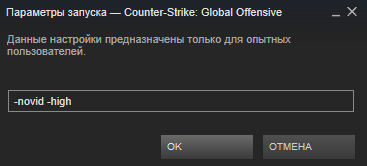
ბრძანებების შეყვანის შემდეგ დააჭირეთ OK და დაიწყეთ თამაში. აღსანიშნავია, რომ გაშვების ვარიანტები ინახება კომპიუტერის გამორთვის შემდეგაც და ამიტომ თუ გსურთ ბრძანებების გაუქმება, უბრალოდ გახსენით ფანჯარა და წაშალეთ იქიდან.
ვიდეო
ყველას მოეწონა? Უთხარი შენს მეგობრებს!
ეს სახელმძღვანელო გაკეთდა Source 1-ისთვის, Reborn შემოწმდება რაც შეიძლება მალე.
შესავალი
სახელმძღვანელო მთლიანად განახლდა 2014 წლის 1 თებერვალს. ბრძანებების უმეტესობა არ შეცვლილა. თუ არის ახალი - დაწერეთ.
მდებარეობის დაყენება
მდებარეობა (ეკრანის ანაბეჭდები)
ბრძანებების სია (თამაშის დაწყება)
- კონსოლი- იწყებს თამაშს ჩართული კონსოლით. მეტი:
- ნოვიდი- გაშვებისას, გამორთავს ვიდეოს, რომელიც უკრავს თამაშის დაწყებისას
- ტოკონსოლი- ძალის გაშვება კონსოლი, მაშინაც კი, თუ პარამეტრი მითითებულია + რუკა, რომელიც აიძულებს ძრავას ჩატვირთოს რუკა თამაშის დაწყებისას
ბრძანებების სია
- override_vpk- თამაში წაიკითხავს თამაშის ელემენტებს \steamapps\common\dota 2 beta\dota შესაცვლელად და თამაშში ჩასატვირთად. ბრძანება განკუთვნილია ცვლილებებისთვის.
-override_vpk-ის გამოყენება ამოღებულია Valve-ის მიერ.
ამის ნაცვლად, დაემატა ოდნავ განსხვავებული ბრძანება:
-enable_addons- საშუალებას გაძლევთ გამოიყენოთ კლიენტის რესურსების დაშვებული ცვლილებები ( მინი რუკა, HUD, ხატები და ხმის სკრიპტები, მუსიკალური სკრიპტები და ფლეშ ვიდეო)
- ავტომატური კონფიგურაცია- აღადგენს ნაგულისხმევი გრაფიკის პარამეტრებს. იგნორირებას უკეთებს კომპლექტის ნებისმიერ კონფიგურაციას, სანამ ეს პარამეტრი არ წაიშლება
-დევ- მოიცავს დეველოპერის რეჟიმი. ასევე გამორთავს ავტომატური ჩამოტვირთვამენიუს ფონის სურათი და წყვეტს გასასვლელად დადასტურების მოთხოვნას.
კონსოლის ბოლო ხაზები გამოჩნდება თამაშის HUD-ის თავზე. არ არის რეკომენდებული მისი გამოყენება
-nod3d9ex * - ითიშება(იძულებითი) directx 9 გარე რენდერი.
-d3d9ex * - მოიცავს(იძულებითი) directx 9 გარე რენდერი.
-32 ბიტი- იწყებს ძრავას 32-ბიტიან რეჟიმში. სასარგებლოა მხოლოდ 64-ბიტიანი OS-ისთვის.
- სავსეან -მთლიანი ეკრანი- გაუშვით თამაში სრული ეკრანის რეჟიმში
-ფანჯარაან -სვ- იწყებს თამაშს ეკრანის რეჟიმში
-ვ **** -თ**** - გამოუშვებს Dota 2-ს ეკრანის სპეციფიკური გარჩევადობით (სიგანე და სიმაღლე). Მაგალითად: - w 1280 -სთ 1024
-არასაზღვრო- არ აჩვენოთ ფანჯრის ჩარჩო და სათაური თამაშის ფანჯრის რეჟიმში გაშვებისას
-ხმა არ ისმის- მთლიანად გამორთავს ხმას თამაშში
-ნოსინქრონული* - გამორთავს ვერტიკალურ სინქრონიზაციას.
+ აღმასრულებელი"cfg ფაილის სახელი" (ბრჭყალების გარეშე) - ავტომატურად იტვირთება CFG კონფიგურაციის ფაილი გაშვებისას. მაგალითად, შეგიძლიათ შეასრულოთ თქვენი სპეციალური კონფიგურაცია პარამეტრებით.
-ნოაფონტს* - გამორთვა ნამდვილი ტიპიშრიფტები (შრიფტის გასწორება)
-არასაიმედო - VACარ გამოიყენება სერვერის გაშვებისას
-ნომასტერი- თქვენს მიერ შექმნილი სერვერი არ არის ხილული სხვა მომხმარებლებისთვის Steam სერვერების სიაში
-გლ- ცვლის თამაშის ხარისხს OpenGL, ნაგულისხმევია პროგრამული უზრუნველყოფა.
- heapsize"NUMBER" * - განსაზღვრავს პეიჯინგის ფაილის ზომას (მისაღები რიცხვია 2-4-ჯერ მეტი ფიზიკური ოპერატიული მეხსიერების რაოდენობაზე), რომელსაც თამაში გამოიყენებს (კილობაიტებში).
გამოითვლება ფორმულით: (RAM / 2 * 1024). რიცხვების მაგალითები OP-ისთვის:
- 512 MB => 262144;
- 1 GB => 524288;
- 2 GB => 1048576;
- 3 GB => 1572864;
- 4 გბ => 2097152;
- 8 GB => 4194304
-მაღალი* - იწყებს თამაშს მაღალი პრიორიტეტით.
- გაიხარე- გამორთავს ჯოისტიკს თამაშში
- noipx- არ იტვირთება IPX კავშირები, დაზოგავს მეხსიერებას
- noforcemspd** - გამოიყენეთ მაუსის სიჩქარის პარამეტრები Windows-დან;
-noforcemparms** - გამოიყენეთ მაუსის ღილაკის პარამეტრები Windows-დან;
-ნოფორსემაქსელი** - გამოიყენეთ მაუსის აჩქარების პარამეტრები Windows-დან;
- სიხშირე"NUMBER" ან -განახლება"NUMBER" * - კომპლექტი ეკრანის განახლების სიჩქარე(რეკომენდირებულია 60Hz LCD მონიტორებისთვის, 85 ან 100Hz CRT მონიტორებისთვის)
-ნოკრაშდიალოგი- გამორთავს თამაშში ჩაშენებულ გამართვას, დაზოგავს RAM-ს. ხსნის დიალოგს მეხსიერების წაკითხვა ვერ მოხერხდა".
- კონდიბუგი- ჩართავს გამართვის რეჟიმს, რომელშიც კონსოლის ყველა შინაარსი ჩაიწერება ფაილში კონსოლის ჟურნალი
* დაეხმარეთ FPS ოპტიმიზაციაში, მაგრამ შესაძლოა არა ყველა გუნდი (რას გააკეთებს DotA * არ ჩამორჩა*)
** მაუსის აჩქარება Windows-ში
ბრძანებების სია (მენიუ ინტერფეისი)
-dota_members 0- გამორთეთ ფონის ანიმაცია მთავარ მენიუში (ეს არის მენიუში ძველი ფონის ჩასმის ერთადერთი გზა, ანუ ისინი იქნება ანიმაციის გარეშე)
-დაფა საერთაშორისო_2012- შეცვალეთ მენიუს თემა საერთაშორისო 2012 წ
-dashboard international_2013- შეცვალეთ მენიუს თემა საერთაშორისო 2013 წ
-დაფა frostivus_2013- შეცვალეთ მენიუს თემა Frostivus 2013 წ
-dashboard spirits_2013- შეცვალეთ მენიუს თემა 3 ალკოჰოლური სასმელების განახლება
-დაფა newbloom_2014- შეცვალეთ მენიუს თემა ახალყვავილობა
ბრძანებების სია (არასამუშაო)
- საერთაშორისო
- საერთაშორისო 2012
-ჰელოუინი
-სრულყოფილი სამყარო* - საჩუქრის ორბი ჩინელი კლიენტის მეშვეობით
-dxlevel :
-dxlevel 9; გაშვება DirectX 9-ით.
-dxlevel 8; გაშვება DirectX 8-ით.
-dxlevel 7; გაშვება DirectX 7-ით.
-dxlevel 6; გაშვება DirectX 6-ით.
* შეუძლია კლიენტის გატეხვა
FAQდა პრობლემები
შენახვა ბრძანებებს შორის (ჩაწერა) სივრცეები.
- შესაძლებელია თუ არა რამდენიმე ბრძანების დაწერა? - შეუძლია.
- ყველაზე მეტი პრობლემა თამაშში მოგვარებულია ქეშის შემოწმებით.
- თუ მაინც გუნდთან ერთად დაიწყე თამაში -სრულყოფილი სამყაროდა გააზრებული იყო ჩინელი კლიენტის რეგისტრაცია, თამაში და ა.შ. და ამავე დროს, ბოლოს და ბოლოს, Dota გამოიყურება უცნაურად საჭირო:
- შეამოწმეთ ქეში
- შეცვალეთ Dota ენა ინგლისურიდან მეორეზე და უკან (უკიდურეს შემთხვევაში გააკეთეთ იგივე თაღლითობა თავად Steam-თან ერთად)
- სამუშაო მენეჯერის საშუალებით დააყენეთ Steam.exe პროცესი პროცესისთვის რეალურ დროში პრიორიტეტი(სულ ცოტა, მაღალი პრიორიტეტი)
- თამაშის გაშვება-დან მაღალი პრიორიტეტი (-მაღალი)
- გაშვების პარამეტრის დაყენება -კლიენტპორტი 27015(ან 27011 -20 ანუ ნებისმიერი ნომერი 11 ადრე 20 )
- წაშალეთ ყველაფერი საქაღალდეში \Steam\მომხმარებლის მონაცემები\და გაუშვით ქეშის შემოწმება.
-მაღალი: CPU-ის მაღალი პრიორიტეტი თქვენი სისტემა, არ მოატყუო
-nod3d9ex: შეუძლია მცირე სტიმული მისცეს FPSდა უფრო სწრაფად ALT-TAB
მაგრამ! ასევე ამ გუნდს შეუძლია თამაშის დაშლა(მხოლოდ აჩერებს გაშვებას) და ასევე თუ 1 ჯერ მცდელობადაიწყე თამაში -nod3d9ex-ით, სიმაღლე FPSუნდა იყოს შენახულიდა შემდეგ ჩუმად ამოიღეთ ეს ბრძანება.
სცადეთ რეჟიმის დაყენება * სრულ ეკრანზე*, ბევრისთვის * სრულ ეკრანზე* როდესაც ჩართულია nod3d9ex ბრძანება, თამაში გაჩერდა ან გაფუჭდა, ან ავარიულად შემცირდა, ამიტომ გამოიგონეს ამ პრობლემის მოგვარების გზა - რეჟიმი * უჩარჩო ფანჯარაში*. თუ სრული ეკრანის რეჟიმში არ ავარია ან არ გაყინავთ, დატოვეთ იქ, სადაც მეტი fps არის, MOST-ისთვის მთლიანი ეკრანირეჟიმი იძლევა მეტ fps.
ამ გვერდზე ნახავთ დეტალურ ინსტრუქციებს თამაშის გაშვების პარამეტრებით, გაშვების გასაღებებით. "რატომ არის ეს საჭირო?" - გეკითხებით. ამ კითხვაზე პასუხის გასაცემად, თქვენ უნდა გითხრათ რა პარამეტრები, გაშვების გასაღებებია და რაზე შეიძლება გავლენა იქონიონ მათ. როცა თამაშს იწყებ იმ პარამეტრებით, რომელსაც ააქტიურებ ფარული შესაძლებლობები, რომლის ჩართვა უმეტეს შემთხვევაში სხვა გზით შეუძლებელია. ისიც უნდა ითქვას, რომ თითოეულ თამაშს აქვს საკუთარი ინდივიდუალური გაშვების ღილაკები, რომლის ცოდნის გარეშე ვერ შეძლებთ რაიმეს გააქტიურებას.
და მაშ, რა უნდა გაკეთდეს პარამეტრით თამაშის დასაწყებად? დაუყოვნებლივ უნდა ითქვას, რომ შესაძლებელია თამაშების გაშვება პარამეტრებთან ერთად, გასაღებების გაშვება მხოლოდ მალსახმობის ან ბრძანების ხაზის საშუალებით, მაგრამ რადგან ამის გაკეთება უფრო ადვილია მალსახმობის საშუალებით, მეორე მეთოდი აქ არ განიხილება.
შექმენით თამაშის მალსახმობი
თამაშის მალსახმობის შექმნამდე, თქვენ უნდა იპოვოთ ფაილი, რომელიც პასუხისმგებელია მის გაშვებაზე. ყველა ამ ფაილს აქვს გაფართოება exe, ანუ თამაშის გაშვების ხატულას ექნება შემდეგი სახელის ფორმატი: სახელი.exeასევე უნდა აღინიშნოს, რომ გაფართოება exeშეიძლება იყოს დამალული (არ არის ნაჩვენები). საჭირო გაშვების ფაილი მდებარეობს ინსტალაციის დროს თქვენ მიერ მითითებულ ადგილას - ეს შეიძლება იყოს შემდეგი გზა:C:\Program Files\game_name\name_name.exe
Ისე, საჭირო ფაილითქვენ იპოვეთ. ახლა მოდით შევქმნათ თამაშის მალსახმობი სამუშაო მაგიდაზე. თქვენ შეგიძლიათ შექმნათ მალსახმობი რამდენიმე გზით - გამოიყენეთ ერთი.
- დააწკაპუნეთ მაუსის მარჯვენა ღილაკით. იპოვეთ Send to - Desktop (შექმენით მალსახმობი).
- დააჭირეთ კლავიშთა კომბინაციას [ ctrl] + [ცვლა
- დააჭირეთ ღილაკს [ კლავიატურაზე ალტ] და გადაიტანეთ ხატი სამუშაო მაგიდაზე.
გაშვების ოფციების დამატება თამაშის მალსახმობზე
მალსახმობი შეიქმნა და შეგიძლიათ დაამატოთ თამაშის გაშვების ვარიანტები. ამისათვის დააწკაპუნეთ შექმნილ მალსახმობზე მარჯვენა ღილაკით სამუშაო მაგიდადა აირჩიეთ ელემენტი Თვისებები. თქვენს წინაშე გამოჩნდება ფანჯარა, რომელშიც თქვენ უნდა შეცვალოთ მხოლოდ ერთი ველი სახელით Საგანი.იმისათვის, რომ თამაში დაიწყოთ პარამეტრებით (გასაღები), ისინი უნდა დაემატოს ველის ბოლოს Საგანიუფსკრულის მეშვეობით. დაუყოვნებლივ უნდა ითქვას, რომ შეიძლება იყოს ერთზე მეტი გაშვების პარამეტრი და ისინი ყველა იწერება შემდეგ ფორმატში ველის ბოლოს Საგანი სივრცის მეშვეობით:
-parameter_1 -parameter_2 -parameter_3
მაგალითი: "C:\Program Files (x86)\Skype\Phone\Skype.exe" /პარამეტრი
შენიშვნები:
- უმეტეს შემთხვევაში, პარამეტრის სახელს წინ უნდა უსწრებდეს დეფისი ( - ) ან დაჭრა ( / ) თამაშიდან გამომდინარე, მაგრამ ბევრი თამაშისთვის ეს ნიშნები იდენტურია, ანუ არ აქვს მნიშვნელობა რომელი დავაყენოთ;
- პარამეტრებს შორის (გასაღები), თუ რამდენიმეა, უნდა იყოს სივრცე;
- ორმაგი ციტატები ობიექტის ველიდან, თუ არსებობს, არ საჭიროებს ამოღებას;
- თუ თქვენ გაუშვით სპეციალური ჩამტვირთველი (Launcher) და მხოლოდ ამის შემდეგ დაიწყეთ თამაში ღილაკზე "Play" ან "Run" დაჭერით, მაშინ გაშვების პარამეტრების დამატება Launcher.exe ფაილის მალსახმობზე არ დაიწყებს თამაშს დამატებითი პარამეტრებით. (გასაღებები), მაგრამ მხოლოდ მისი გაშვების პროგრამა - თამაში დაიწყება პარამეტრების გარეშე.
ინსტრუქცია
ზარი კონტექსტური მენიულეიბლის რედაქტირება დაწკაპუნებით მარჯვენა ღილაკიმაუსი და გადადით "ობიექტზე" არჩეულ ეტიკეტზე საჭირო მნიშვნელობის დამატების ოპერაციის შესასრულებლად.
შეიყვანეთ სასურველი მნიშვნელობა არჩეული მალსახმობის აღწერის ბოლოს, გამოყოფილი ინტერვალით (მაგალითად: D:\Games\Diablo 2 LOD\D2Loader-1.11.exe_-direct, სადაც -direct არის დამატებული მნიშვნელობა, ამ შემთხვევაში ლოკალიზაცია).
გამოიყენეთ შემდეგი მნიშვნელობები Counter Strike თამაშის მალსახმობების დასამატებლად:
Noforcemaccel - (მაუსის იძულებითი აჩქარების გარეშე) windows-ის აჩქარების პარამეტრების შესაცვლელად;
-noforcemspd - (მაუსის იძულებითი პარამეტრების გარეშე) მაუსის სიჩქარის პარამეტრების შესაცვლელად;
-noforcemparms - (მაუსის იძულებითი სიჩქარის გარეშე) Windows მაუსის ღილაკების პარამეტრების შესაცვლელად;
-noaafonts - ეკრანის შრიფტის გასწორების გამორთვა;
-heapsize 262144 - გამოყოფს 512MB ოპერატიული მეხსიერებას თამაშისთვის;
-heapsize 524288 - გამოყოფს 1 GB ოპერატიული მეხსიერებას თამაშისთვის;
-heapsize 1048576 - გამოყოფს 2 GB ოპერატიული მეხსიერებას თამაშისთვის;
-w 640 -h 480 - თამაშის გასაშვებად ეკრანის გარჩევადობით 640x480 პიქსელი;
-w 800 -h 600 - თამაშის გასაშვებად ეკრანის გარჩევადობით 800x600 პიქსელი;
-w 1024 -h 768 - თამაშის გასაშვებად ეკრანის გარჩევადობით 1024x768 პიქსელი;
-სრული - თამაშის გასაშვებად სრული ეკრანის რეჟიმში;
-window - თამაშის გასაშვებად windowed რეჟიმში;
-freq 100 - ჰერცის შეცვლა HL1 ძრავის მონიტორებისთვის. CRT 60-100 85=საერთო LCD 60-75 72=საერთო;
-განახლება 100 - ჰერცის შეცვლა HL2 ძრავის მონიტორებისთვის. CRT 60-100 85=საერთო LCD 60-75 72=საერთო;
-soft - თამაშის გასაშვებად პროგრამული გრაფიკის რეჟიმში;
-d3d - თამაშის გასაშვებად Direct3D გრაფიკის რეჟიმში;
-gl - თამაშის გასაშვებად Open GL გრაფიკის რეჟიმში;
-nojoy - ჯოისტიკის მხარდაჭერის გამორთვა;
-noipx - LAN პროტოკოლის გამორთვა;
-noip - IP მისამართის ამოღება სერვერებთან დაკავშირების შესაძლებლობის გარეშე;
-32bpp - 32 ბიტიანი რეჟიმის გასააქტიურებლად;
-16bpp - 16 ბიტიანი რეჟიმის გასააქტიურებლად;
-dxlevel 90 - DirectX 9-ის გამოსაყენებლად;
-dxlevel 81 - DirectX 8.1-ის გამოსაყენებლად;
-dxlevel - DirectX 8-ის გამოსაყენებლად;
-dxlevel 70 - DirectX 7-ის გამოსაყენებლად;
-dxlevel 60 - DirectX 6-ის გამოსაყენებლად;
-პორტი 27015 - პორტის შეცვლა თამაშისთვის;
-კონსოლი - კონსოლზე წვდომა Half-Life-ის დაწყებისას;
-dev - დეველოპერებისთვის მოდების ჩართვა;
-zone # - მეტი მეხსიერების გამოყოფა ფაილებისთვის, როგორიცაა autoexec.cfg და ა.შ.
-თამაში - თამაშის Half-Life მოდიფიკაციის ჩართვა;
-უსაფრთხო - თამაშის გასაშვებად უსაფრთხო რეჟიმიდა აუდიოს დადუმება;
-autoconfig - ვიდეოს ნაგულისხმევი პარამეტრების აღსადგენად;
-condebug - კონსოლის ყველა ჟურნალის შესანახად ტექსტური ფაილი console.log;
-nocrashdialog - ზოგიერთი შეცდომის ჩვენების გაუქმება (მეხსიერების წაკითხვა ვერ მოხერხდა);
-novid - Valve შესავალი ვიდეოს ამოსაღებად;
-toconsole - სათამაშო ძრავის გასაშვებად კონსოლში, თუ რუკა არ არის განსაზღვრული +map-ით
+a +r_mmx 1 - თამაშის დასაწყებად კონსოლის ბრძანებით ან cvar ბრძანებით ბრძანების ხაზი(cfg-ის ნაცვლად);
+ex_interp # - ex_interp ბრძანებისთვის პარამეტრის მინიჭება.
წყაროები:
- როგორ დავწეროთ - პირდაპირი ეტიკეტზე
- პარამეტრები, რომლებიც შეიძლება ჩაიწეროს CS ეტიკეტზე
- როგორ დავწეროთ ბრძანება მალსახმობის თვისებებში
ინდივიდუალური მახასიათებლების დაყენების რამდენიმე გზა არსებობს შრიფტინებისმიერი ტექსტური ბლოკი გვერდზე. ზოგი მათგანი იყენებს ექსკლუზიურად HTML ინსტრუმენტებს, ზოგი იყენებს მხოლოდ CSS-ს, ზოგი კი აერთიანებს ორივე ენის შესაძლებლობებს.
ინსტრუქცია
შეგიძლიათ მიუთითოთ პარამეტრები შრიფტი, რომელიც ბრაუზერმა უნდა გამოიყენოს ტექსტის კონკრეტული ბლოკის საჩვენებლად გვერდზე, ამ ბლოკის დაწყებამდე. ამისათვის საკმარისია მარკირების ენის საშუალებები, დოკუმენტის ელემენტების სტილის აღწერილობის გარეშე. შესაბამისი HTML კონსტრუქცია შედგება შრიფტის ტეგების გახსნისა და დახურვისგან ( და), რომელთა შორისაც მოთავსებულია ტექსტი. ეს ტეგი საშუალებას გაძლევთ მიუთითოთ სახელი შრიფტისახის ატრიბუტში მისი ფერი (ფერის ატრიბუტში) და ზომა (ზომის ატრიბუტში). ფერი შეიძლება იყოს მითითებული მის ტექსტურ აღნიშვნაში (მაგალითად, ლურჯი), მაგრამ უმჯობესია გამოიყენოთ თექვსმეტობითი კოდები (მაგალითად, #0000FF ლურჯის ნაცვლად), რადგან მათი გამოყენება შესაძლებელია სასურველი ჩრდილის უფრო ზუსტად ასარჩევად. ზომა შრიფტიაქ ის დაყენებულია ფარდობით ერთეულებში - თქვენ უნდა მიუთითოთ რიცხვი 1-დან 7-მდე დიაპაზონში. ტექსტის ნიმუში დაყენებული პარამეტრებით შრიფტი:Ტექსტის ნიმუში
კიდევ ერთი გზა არის სტილის ატრიბუტის გამოყენება. ის შეიძლება განისაზღვროს ბევრ ტეგში, მათ შორის ტეგებში, რომლებიც ქმნიან ხაზს ან ბლოკავს არეებს ტექსტით დოკუმენტის სხეულში. აქ არის მაგალითი ტეგით, რომელიც ქმნის ტექსტის ერთ აბზაცს:
Ტექსტის ნიმუში
აქ რიცხვი 700 არის შრიფტის წონის თვისება, ხოლო 20 პიქსელი არის შრიფტის ზომის თვისება. ფაქტობრივად, ისინი პრაქტიკულად იმეორებენ ერთმანეთს - ადგენენ ასოების ზომას. ერთადერთი განსხვავება ისაა, რომ შრიფტის ზომა განსაზღვრავს ზომებს აბსოლუტურ ერთეულებში (px ან em), ხოლო შრიფტის წონა შედარებითებში, ე.ი. ზრდის ან ამცირებს ამ ტექსტური ბლოკის ზომას მთელი დოკუმენტისთვის მითითებულ ზომასთან შედარებით. როგორც გესმით, აზრი არ აქვს ორივეს ერთდროულად გამოყენებას ერთ სტილის ატრიბუტში, ისინი აქ გაერთიანებულია მხოლოდ როგორც მაგალითი. ნომერი 12, მითითებულია მეშვეობით